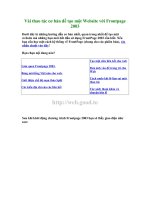Thêm nhiều phụ đề vào một phim với MKVtoolnix ppsx
Bạn đang xem bản rút gọn của tài liệu. Xem và tải ngay bản đầy đủ của tài liệu tại đây (226.42 KB, 8 trang )
Thêm nhiều phụ đề vào một phim với
MKVtoolnix
Nếu bạn muốn bộ phim có nhiều phụ đề và có thể
chuyển đi chuyển lại giữa các phụ đề ngay trong
khi xem thì MKVtoolnix là một công cụ hữu ích.
MKV là một định dạng nén mới được phát triển gần
đây. Trong một file .mkv có thể chứa 1 tập tin hình
ảnh, nhiều tập tin âm thanh và vô số phụ đề khác
nhau. Ngay trong lúc thưởng thức, bạn dễ dàng thay
đổi phụ đề hay thuyết minh với điều kiện file .mkv có
sẵn nhiều phụ đề hay audio để lựa chọn.
Nếu bạn muốn bộ phim có nhiều phụ đề và có thể
chuyển đi chuyển lại giữa các phụ đề ngay trong khi
xem thì MKVtoolnix sẽ là một công cụ rất hữu ích.
MKVtoolnix cho phép bạn phân tích một file .mkv
để xem file đấy đang chứa những thành phần nào và
tùy ý thêm, hay thay đổi các thành phần đó. Chính vì
vậy bạn hoàn toàn tự mình thêm hay bớt các phụ đề
vào file .mkv có sẵn.
Trước tiên, bạn cần tải công cụ MKVtoolnix miễn
phí tại đây. Chương trình hỗ trợ nhiều loại định dạng
video khác nhau nhưng tất cả khi thêm phụ đề xong
sẽ được ghi lại bằng đuôi .mkv.
Để tiến hành thêm phụ đề vào phim trước tiên bạn
cần có một file phim và một file phụ đề. Phim thì
hiển nhiên là bạn đã sở hữu rồi, còn phụ đề thì bạn
nên tìm kiếm tại .
Bật chương trình MKVtoolnix lên với giao diện như
hình.
Tại thẻ Input bạn hãy bấm add rồi chọn đến file phim
đang có sau đó ấn add một lần nữa để chỉ đến file
phụ đề vừa tìm được. Các bạn muốn có bao nhiêu
phụ đề với bao nhiêu ngôn ngữ tùy thích, miễn là bạn
tìm được file phụ đề tương ứng.
Khung Tracks, chapters and tags là nơi thông báo
cho bạn biết trong các file đã add vào có những thành
phần gì. Một file video thường bao gồm 2 thành phần
chính là phần hình và phần tiếng.
Một lưu ý nhỏ với việc thêm phụ đề đó là định dạng
của file phụ đề. Bạn chọn track phụ đề trong khung
track ở trên rồi chọn thẻ Format specific options, tại
ô Subtittle charset chọn chính xác mã dùng để soạn
file phụ đề, thông tin này được ghi đầy đủ trên trang
.
Đối với các file phụ đề tiếng Việt, người viết Sub
thường sử dụng Unicode để soạn nên khi bạn để
default thì phụ đề vẫn đọc được, đối với những Sub
không phải Unicode bạn vẫn phải chọn đúng loại để
có thể phát đúng phụ đề khi xem.
Sau khi đã chỉnh sửa xong xuôi, hãy điền đường dẫn
đến thư mục sẽ lưu file .mkv sau khi thêm phụ đề tại
ô Output filename rồi bấm Start muxing để bắt đầu
quá trình gộp tất cả các Track trên vào 1 file .mkv
duy nhất.
Ngoài ra, MKVtoolnix còn hỗ trợ bạn tùy ý chỉnh
sửa track âm thanh của file .mkv hiện có. Chẳng hạn
như file phim có chất lượng âm thanh khá kém bị rè
và nhiễu, bạn có thể mở file đó lên tìm vào các file
audio trong khung Tracks rồi xóa chúng đi, sau đó
tìm một file chứa âm thanh riêng trên Internet để thay
thế rồi trộn chúng lại thành một file .mkv duy nhất
với hình ảnh của bộ phim đã download nhưng có âm
thanh.